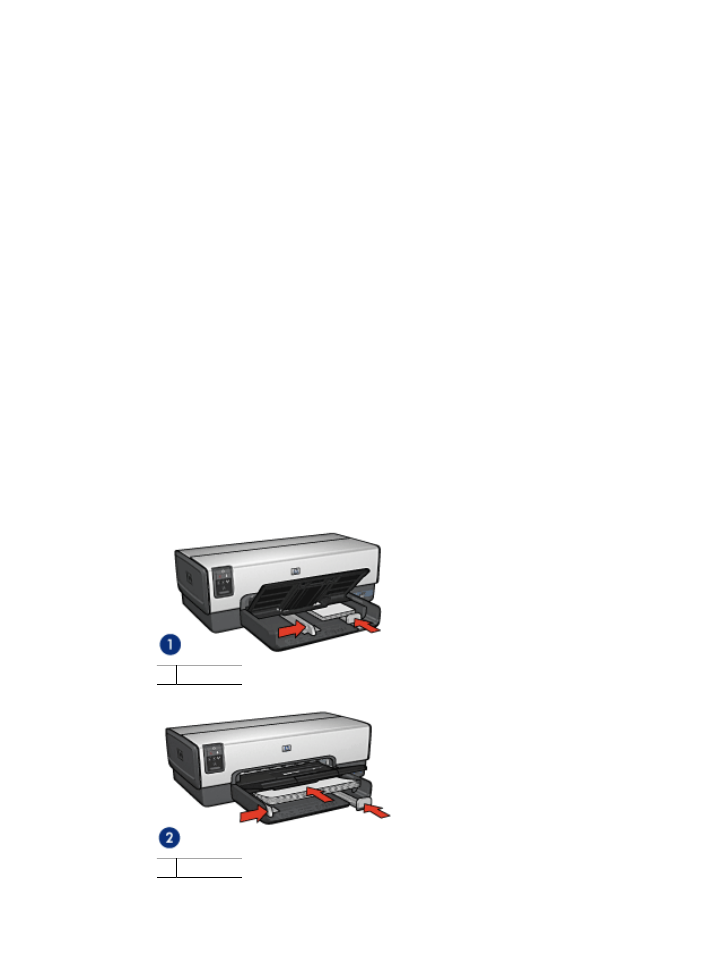
打印带边框的照片
要打印带白色边框的照片,请按以下说明操作:
原则
●
为了获得高质量效果,请将
照片打印墨盒
与三色打印墨盒联合使用。
●
要获得最好的防褪色效果,请使用
HP
超级照片纸。
●
在软件程序(如:
Adobe Photoshop
)中打开文件,然后指定照片尺寸。确
保指定的尺寸和您要用来打印照片的纸张尺寸相符。
●
检查您正在使用的照片纸是否平直。要获得关于如何防止照片纸卷曲的信
息,请参阅
照片纸存放说明
。
●
不要超过进纸盘容量:
25
张照片纸。
准备打印
要打印单张小型照片,请使用
照片
/
信封进纸器
。
要打印更大或多张照片,则请执行这些步骤:
1.
检查打印机电源是否已打开。
2.
对于小型照片,取下出纸盘。对于大型照片,抬起出纸盘。从进纸盘中取出
所有纸张。
3.
将纸张宽度导轨完全向左滑动,然后拉出纸张长度导轨。
4.
检查并确定照片纸平直。
5.
将照片纸放入进纸盘,使要打印的面朝下。
6.
滑动纸张导轨,使其紧贴纸张。
1
小型照片
2
大型照片
第
5
章
38
HP Deskjet 6940 series
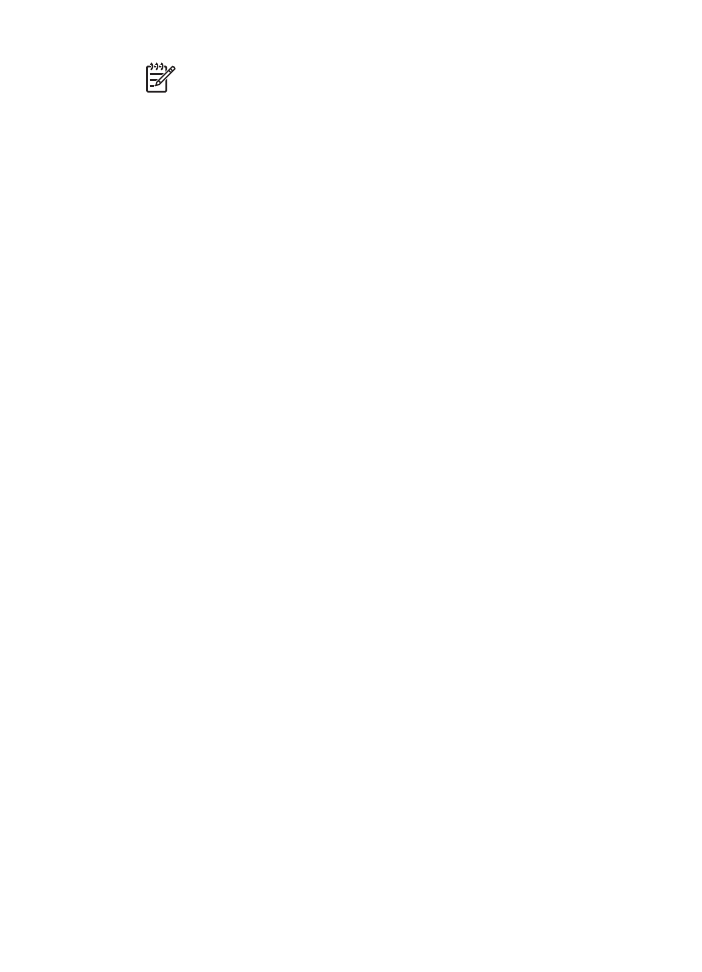
注意
一些宽型纸张尺寸可能会超越进纸盘的边沿。
7.
对于小型照片,装回出纸盘。对于大型照片,放下出纸盘。
打印
1.
打开
页面设置
对话框,然后选择下列设置:
–
“纸张尺寸”:合适的纸张尺寸
–
“方向”:正确的方向
2.
点按“好”。
3.
打开
打印
对话框。
4.
选择“纸张类型
/
质量”窗格,然后选择下列设置:
–
“来源”:“上层纸盘”
–
“纸张类型”:“自动”或适当的相纸类型
–
“质量”:“最佳”或“最大
dpi
”
5.
打开
“
Real Life
数字摄影”,然后适当选择
HP Real Life
技术
。
6.
选择您需要的任何其他打印设置,然后点按“打印”。